Hỗ trợ tư vấn
Tư vấn - Giải đáp - Hỗ trợ đặt tài liệu
Mua gói Pro để tải file trên Download.vn và trải nghiệm website không quảng cáo
Tìm hiểu thêm » Hỗ trợ qua ZaloUEFI BIOS là một chương trình phần mềm đặc biệt, kết nối firmware của máy tính với hệ điều hành. Đây là chương trình chạy đầu tiên khi bật PC. Nó kiểm tra xem PC có những phần cứng nào để “đánh thức” và chuyển giao chúng cho hệ điều hành.
Nếu không thể truy cập cài đặt UEFI Firmware khi mở menu UEFI BIOS, điều này có thể cản trở bạn khắc phục một số lỗi hệ thống. Nếu đang thiếu những cài đặt đó trên PC, dưới đây là cách đưa chúng trở lại.
Tùy vào nhà sản xuất PC, bạn có thể truy cập cài đặt UEFI BIOS theo nhiều cách khác nhau. Nếu không thể tìm thấy cài đặt UEFI Firmware trong menu BIOS, nguyên nhân có thể do:
Sau đây là cách khắc phục lỗi không có UEFI Firmware Settings.
Trước khi tìm cách sửa lỗi, bạn cần kiểm tra xem bo mạch chủ của PC có hỗ trợ UEFI hay không. PC đời cũ thường không có cài đặt UEFI Firmware.
Dưới đây là cách kiểm tra chế độ BIOS của PC:
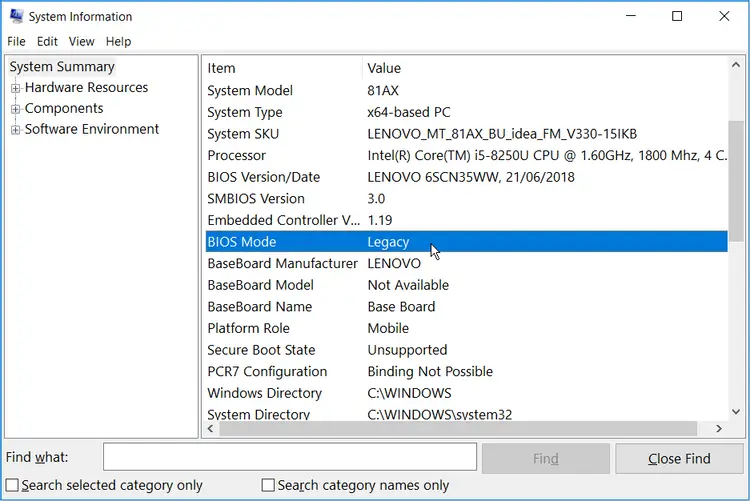
Fast Startup cho phép bạn khởi động PC thật nhanh. Khi được kích hoạt, tính năng này có thể giảm độ trễ trong việc tải một số tùy chọn menu UEFI BIOS. Vì lí do này, nó có thể ngăn bạn truy cập cài đặt UEFI Firmware.
Cách tắt khởi động nhanh cho PC:
Phương pháp này luôn có thể khắc phục lỗi không có UEFI Firmware Settings. Tuy nhiên, PC của bạn sẽ khởi động lâu hơn một chút.
Cách tạo phím tắt trên desktop để buộc PC khởi động trực tiếp vào menu UEFI Firmware Settings:
Khi chuyển đổi một ổ đĩa hệ thống, tốt nhất bạn nên tạo một bản sao dữ liệu hệ thống đề phòng mất mát trong quá trình này. Nếu đã biết phân vùng máy tính là MBR và hệ thống của bạn có thể khởi động từ UEFI, bạn có thể chuyển đổi drive sang định dạng GPT.
Cách kiểm tra PC được trang bị ổ đĩa MBR hay GPT:
1. Nhấn phím Windows + R để mở lệnh Run.
2. Gõ diskmgmt.msc và click Enter để mở cửa sổ Disk Management.
3. Click chuột phải vào Disk 0 (hoặc ổ đĩa chứa bản cài Windows) và chọn Properties.
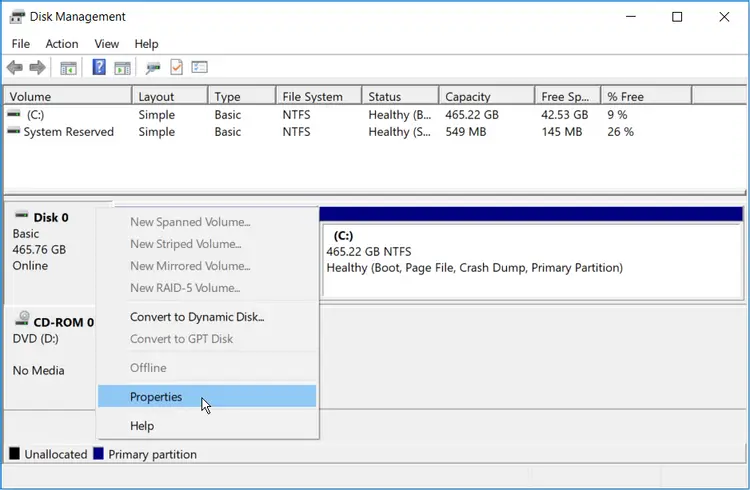
Trong Properties, click tab Volumes. Tìm Partition style trong Disk Information.
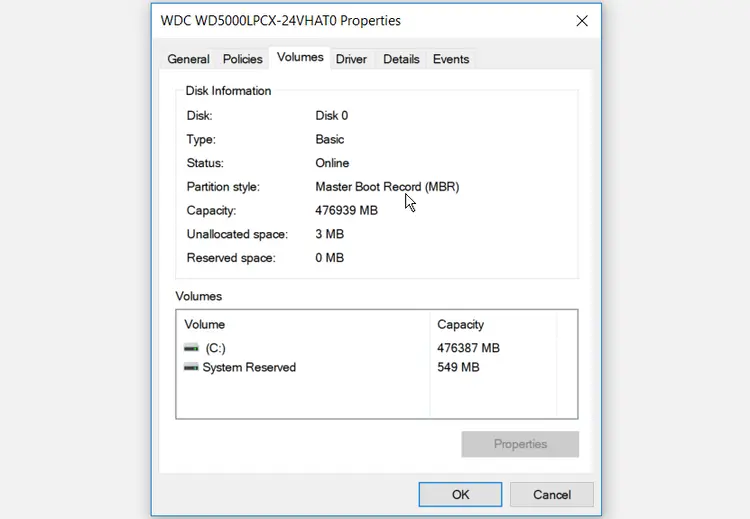
Nếu kiểu phân vùng là GUID Partition Table (GPT), bạn không cần chuyển đổi.
Giải pháp sửa lỗi không có UEFI Firmware Settings cuối cùng là reset cài đặt CMOS từ bo mạch chủ của PC. Điều này sẽ giúp khôi phục máy tính về cài đặt BIOS mặc định.
Trên đây là một số cách sửa lỗi không có UEFI Firmware Settings in Windows 10. Hi vọng bài viết hữu ích với các bạn.












Theo Nghị định 147/2024/ND-CP, bạn cần xác thực tài khoản trước khi sử dụng tính năng này. Chúng tôi sẽ gửi mã xác thực qua SMS hoặc Zalo tới số điện thoại mà bạn nhập dưới đây: